
オートデジタイズ>フォトフラッシュを使用し、写真から直接刺繍デザインを作成します。

モード>フォトフラッシュ用にタグ付けを使用し、CorelDRAWグラフィックスから写真をフォトフラッシュ刺繍に変換します。

オートデジタイズ>ビットマップをトリミングを使用し、オートデジタイズに使用するビットマップイメージを切り取ります。
|
|
オートデジタイズ>フォトフラッシュを使用し、写真から直接刺繍デザインを作成します。 |
|
|
モード>フォトフラッシュ用にタグ付けを使用し、CorelDRAWグラフィックスから写真をフォトフラッシュ刺繍に変換します。 |
|
|
オートデジタイズ>ビットマップをトリミングを使用し、オートデジタイズに使用するビットマップイメージを切り取ります。 |
フォトフラッシュを使用して、写真やカラーまたは白黒イメージ(グレースケール)を刺繍にすることができます。フォトフラッシュデザインは糸密度が変化するステッチの列の連続で構成されており、ラインプリンターの出力のような効果を出します。この技術は、思い出の品や記念品、商業用の刺繍まで幅広く使用することができます。
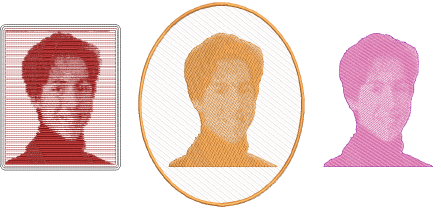
1使用したい写真をスキャンするか、挿入します。対象がはっきりとしていて、コントラストの強いイメージを使用すると、よい結果が得られます。詳細はビットマップイメージを呼び出すをご覧ください。

2イメージを希望のサイズに拡大/縮小、またはトリミングします。詳細は写真をオートデジタイズ用に準備するをご覧ください。
3糸色を選択し、イメージを選択した状態でフォトフラッシュアイコンをクリックし、オブジェクトプロパティにアクセスします。オブジェクトプロパティ>スペシャルタブで、粒度、方向、ステッチ角度、密度、解像度、背景のコントラストなどの設定を行います。
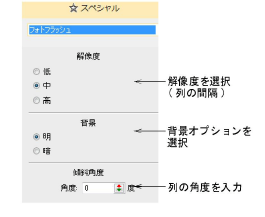
4オブジェクトプロパティドッカーの下にある適用(チェック)ボタンをクリックします。写真が分析され、ラインプリンターの出力に似たモノクロのステッチオブジェクトが生成されます。イメージの背景が透明な場合、フォトフラッシュはそれを無視します。

5Dを押してイメージの表示をオフにすると、見やすくなります。
1オブジェクトをダブルクリックし、オブジェクトプロパティドッカーを再度開きます。最適な効果が得られるよういろいろな設定で試してみましょう。
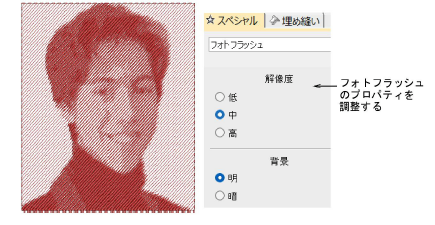
2傾斜角度を調整し、ステッチライン全体の角度を調整します。

3解像度パネルで解像度(低、中または高)を選択します。解像度が低いほど、サテンのステッチ列の間隔が大きくなります。

4背景パネルで背景オプション(明または暗)を選択します。通常は刺繍に使用する生地の色が暗いか明るいかによって、このオプションを選択します。暗いオプションでは、写真のネガのようなイメージを作成できます。

1埋め縫いタブを選択し、必要に応じてステッチの密度と傾斜角度を調整します。
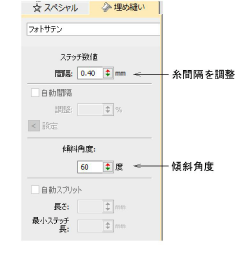
2傾斜角度でステッチの角度を指定します。必要に応じて、粒度角度に相補的に走るように調整します。

3ビットマップの切り取り部分を定義している場合、EmbroideryStudioその範囲のステッチが生成されます。それ以外はビットマップ全体にステッチが生成されます。
3背景はイメージの大きさを超えるトリミングエリアに合わせて、拡大することができます。グラフィックは外部アプリケーションで準備する必要があります。
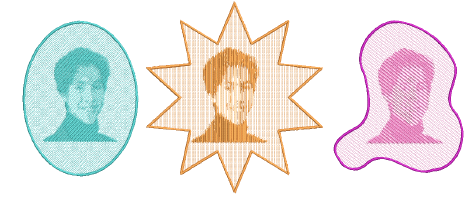
3フォトフラッシュと複製したオブジェクトや他の色、またはクリエイティブなステッチタイプと組み合わせることにより、ユニークな効果を作成することができます。
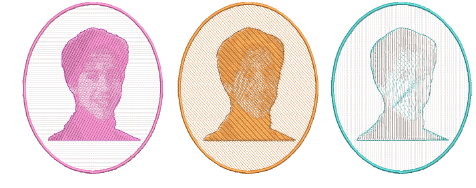
3元々は写真に使用する為に作られた機能ですが、フォトフラッシュはグラフィックにも使用でき、魅力的な商業向けの刺繍を作成することもできます。

3CorelDRAWグラフィックスのモードツールバーにはフォトフラッシュ用にタグ付けアイコンがあり、写真を直接フォトフラッシュ刺繍に変換することができます。